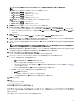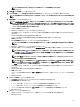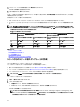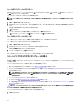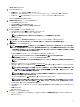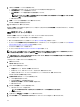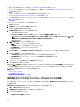Users Guide
導入ポータル が表示されます。
2. 次のいずれかを実行します。
• 共通タスク ペインで、 テンプレートの導入 をクリックします。
• テンプレート → シャーシテンプレート ペインで、シャーシインフラストラクチャテンプレート を右クリックし、導入 をクリックします。
• テンプレート → MX シャーシテンプレート ペインで、MX シャーシテンプレート を右クリックし、導入 をクリックします。
テンプレートの導入ウィザード が表示されます。
3. 名前および導入オプション ページで次の手順を実行します。
a. タスクに適切な名前を入力します。
b. ターゲットの導入 で、ベアメタル を選択します。
c. 導入オプションの選択 で、テンプレートの導入 を選択します。
d. 次へ をクリックします。
4. テンプレートの選択 ページで次の手順を実行します。
a. シャーシテンプレート または MX シャーシテンプレート をクリックします。
b. 導入するシャーシインフラストラクチャテンプレートを選択します。
メモ: 作成済みまたはクローン化が完了している設定テンプレートのみを選択することができます。
c. 次へ をクリックします。
5. デバイスの選択 ページで、該当するすべてのデバイス ツリーからターゲットデバイスを選択して、次へ をクリックします。
メモ: シャーシインフラストラクチャテンプレートを作成した同じシャーシモデルのデバイスのみが選択可能です。
6. 属性の編集 ページで次の手順を実行します。
メモ: OpenManage Essentials は、設定テンプレートの作成時にソースからのパスワードを含めません。ターゲットデバイス用に
パスワードを設定する場合、すべてのパスワード属性を導入前に設定テンプレート内で編集する必要があります。パスワードを変
更する場合は、必ず別のユーザーとして導入タスクを実行します。導入中デバイスのパスワードを変更している場合は、必ず別の
ユーザーアカウントを使用して導入タスクを実行します。
a. テンプレート属性 タブをクリックして、グループ内の属性のリストで属性グループを表示します。
メモ: シャーシインフラストラクチャテンプレートの導入用に選択された IOA ファブリックが表示されます。
b. デバイス固有属性 タブをクリックし、ターゲットデバイスに固有の属性を編集します。
メモ: デバイス固有属性 タブには、導入用に選択されたテンプレートによって、属性が表示される場合とされない場合があり
ます。
c. 属性のグループ名をクリックして、グループ内の属性のリストを表示します。
d. 導入に新しい静的 IPv4 アドレスを割り当てるには、IPv4Static 1 IPv4 アドレス 属性の 値 コラムに静的 IPv4 アドレスを入力します。
メモ: 変更された静的 IPv4 アドレスを使用してテンプレートを導入すると、デバイスの新しい検出タスクが開始されます。タス
クの詳細については、「タスク状態」を参照してください。新規の静的 IPv4 アドレスは、管理 → 検出とインベントリ → 検出
範囲 → すべての範囲 の検出範囲に追加されます。
メモ: 静的 IPv4 アドレスが、シャーシテンプレートの導入で使用されている場合は、シャーシ内のすべてのコンポーネントは、
導入タスクが完了した後に再び検出されます。
e. IOA のホスト名を編集するには、IOA ホスト名 属性の 値 コラムに新しいホスト名を入力します。
メモ: 検出タスクが成功した後で、IOA のホスト名が、新しいホスト名に変更されます。タスクの詳細については、「タスク状
態」を参照してください。新しいホスト名を持つ IOA は、管理 → デバイス → すべてのデバイス 下に表示されます。
f. お好みに合わせて 値 のコラム内の値を選択するか、編集します。
g. 特定の属性をテンプレートに導入せず、ターゲットデバイスで現在の属性値を維持したい場合は、導入 コラムのチェックボックスからチェッ
クを外します。
h. 保存 をクリックします。
i. 次へ をクリックします。
7. オプション ページで次の手順を実行します。
a. テンプレートに互換性がないか、または警告メッセージが表示される場合でも、警告時に続行 を選択して、導入タスクを続行します。
b. 次へ をクリックします。
137